Di tutorial sebelumnya kita sudah bermain-main java tapi masih berjalan atau dibuat menggunakan notepad. Sekarang kita akan mencoba membuat sebuah aplikasi yang sangat sederhana di IDE Netbeans. Pastinya dengan IDE ini kita akan jauh lebih mudah dalam mengetikkan kode dengan struktur yang baik (rapi).
Langsung aja. Kita akan membuat aplikasi yang sangat sederhana menggunakan form yang di situ ada Tombol dan dan Text. Jika kita tekan akan menampilkan sebuah kalimat "Hello world!!!".
Kita mulai dulu dengan membuka IDE Netbeans-nya. Yaitu dengan klik Start - All Programs - Netbeans
Lihat gambar.
Setelah itu kita bisa membuat Project baru dengan mengklik New Project (Ctrl+Shift+N). Lihat gambar
Nah setelah itu kita akan disuguhkan jendela New Project.
Pada step Chose Project yaitu memilih jenis Project apa yang akan kita buat
Di situ kita pilih :
Categories : Java
Projects : Java Application
Langsung Next aja.
Lihat gambar
Sekarang tahap Name and Location, yaitu tahap pemberian nama project dan penentuan lokasi penyimpanan proyek kita.
Kita isi aja Project Name terserah. Misal "Formku", dan Project Location dan Project Folder tetap aja yaitu defaultnya di Document.
Terakhir finish.
Setelah itu kita akan disuguhkan kode sederhana. Tapi tidak terlalu penting, tujuan kita formnya.
Langsung klik kanan pada Project - Formku - klik kanan Source Packages - New - JFrame Form
Lihat gambar.
Setelah itu isi nama kelas formnya terserah, misal kita isi "Form".
Klik Finish
Nah, kita pasti ditampilkan form kosong.
Langsung kita taruh Button dan TextField.
Untuk mengganti label Buttonnya kita klik kanan pada buttonnya dan pilih Edit Text.
Kita buat seperti pada gambar.
Nah, setelah kita membuat seperti pada gambar di atas, kita lanjutkan dengan mengklik 2x pada button cetak.
Kita isi kode sebagai berikut :
jTextField1.setText("Hello world!!!");
Setelah itu kita langsung klik kanan dan pilih Run File(Shift F6).
Lihat gambar
Sampai sini dulu, jika ada yang mengganjal silahkan memberi komentar.
Langsung aja. Kita akan membuat aplikasi yang sangat sederhana menggunakan form yang di situ ada Tombol dan dan Text. Jika kita tekan akan menampilkan sebuah kalimat "Hello world!!!".
Kita mulai dulu dengan membuka IDE Netbeans-nya. Yaitu dengan klik Start - All Programs - Netbeans
Lihat gambar.
Setelah itu kita bisa membuat Project baru dengan mengklik New Project (Ctrl+Shift+N). Lihat gambar
Nah setelah itu kita akan disuguhkan jendela New Project.
Pada step Chose Project yaitu memilih jenis Project apa yang akan kita buat
Di situ kita pilih :
Categories : Java
Projects : Java Application
Langsung Next aja.
Lihat gambar
Sekarang tahap Name and Location, yaitu tahap pemberian nama project dan penentuan lokasi penyimpanan proyek kita.
Kita isi aja Project Name terserah. Misal "Formku", dan Project Location dan Project Folder tetap aja yaitu defaultnya di Document.
Terakhir finish.
Setelah itu kita akan disuguhkan kode sederhana. Tapi tidak terlalu penting, tujuan kita formnya.
Langsung klik kanan pada Project - Formku - klik kanan Source Packages - New - JFrame Form
Lihat gambar.
Setelah itu isi nama kelas formnya terserah, misal kita isi "Form".
Klik Finish
Nah, kita pasti ditampilkan form kosong.
Langsung kita taruh Button dan TextField.
Untuk mengganti label Buttonnya kita klik kanan pada buttonnya dan pilih Edit Text.
Kita buat seperti pada gambar.
Nah, setelah kita membuat seperti pada gambar di atas, kita lanjutkan dengan mengklik 2x pada button cetak.
Kita isi kode sebagai berikut :
jTextField1.setText("Hello world!!!");
Setelah itu kita langsung klik kanan dan pilih Run File(Shift F6).
Lihat gambar
Sampai sini dulu, jika ada yang mengganjal silahkan memberi komentar.



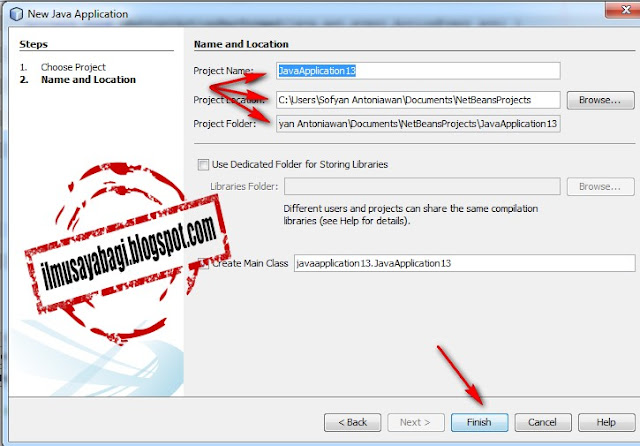



backlink >> Kang Ilpan Web's Blog
BalasHapuspa tu pa
BalasHapusterimakasih Gan.
BalasHapusDengan senang hati bro.
HapusKomentar ini telah dihapus oleh pengarang.
BalasHapusThanks gan infonya
BalasHapus